Jak odtwarzać pliki AVI na iPhonie i iPadzie
Audio Video Interleave (AVI) to format kontenera multimedialnego stworzony przez firmę Microsoft. Zawiera zarówno dane wideo, jak i audio w kontenerze plików, który umożliwia synchronizację odtwarzania wideo i audio. Czasami chcesz odtwarzać pliki AVI na swoim iPhonie, ale prawda jest taka, że pliki AVI nie są natywnie obsługiwane przez Apple iOS. Dobrym wyborem jest znalezienie aplikacji innej firmy do odtwarzania plików AVI na iPhonie. Alternatywnie możesz przekonwertować pliki AVI na obsługiwane przez iPhone formaty, takie jak MP4 lub MOV. W tym poście udostępnimy 2 szybkie rozwiązania, które pomogą Ci odtwarzać pliki AVI na iPhonie lub iPadzie.


Część 1. Jak grać w AVI na iPhonie z aplikacją AVIVI
Istnieje wiele aplikacji odtwarzacza AVI, które mogą pomóc w odtwarzaniu plików AVI na iPhonie. Jeśli pobrałeś film AVI na iPhone'a, możesz łatwo pobrać aplikację odtwarzacza AVI z App Store. W tej części udostępnimy 2 odtwarzacze AVI na urządzenia z systemem iOS.
1. VLC dla urządzeń mobilnych
Vlc media player to popularny odtwarzacz wideo AVI, który może pomóc w łatwym odtwarzaniu wszystkich formatów wideo i audio, w tym plików AVI. VLC for Mobile jest dostępny dla wszystkich iPhone'ów, iPadów i iPodów touch. Możesz go pobrać bezpłatnie z App Store. Pomaga odtwarzać wszystkie filmy, programy i muzykę AVI w większości formatów bezpośrednio, bez konwersji. Użytkownicy mogą synchronizować pliki z Dropbox, GDrive, OneDrive, iCloud Drive, iTunes oraz przesyłać strumieniowo z usług multimedialnych SMB, FTP, UPnP/DLNA i Internetu.

2. KMPlayer dla urządzeń mobilnych
Aplikacja KMPlayer for Mobile to niekodowany odtwarzacz wideo AVI na iPhone'a i Androida. Możesz wygodnie odtwarzać wszystkie rodzaje filmów, w tym AVI, bez kodowania. Dzięki pięknemu i intuicyjnemu projektowi interfejsu użytkownika możesz wygodniej zarządzać i odtwarzać filmy za pomocą KMPlayer. Obsługuje odtwarzanie plików w różnych formatach plików, w tym AVI, MOV, MP4, WMV, WAV, AAC, MP3, RMVB, FLAC, 3GP, MKV, TS, FLV itp.
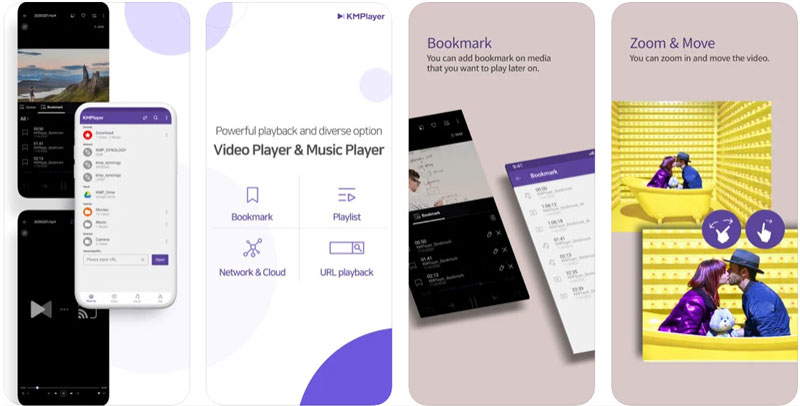
Część 2. Jak przekonwertować formaty AVI na obsługiwane przez iPhone'a?
Chociaż istnieje wiele odtwarzaczy AVI dla aplikacji na iPhone'a, nie wszystkie obsługują kodek .avi do odtwarzania. Rzeczywiście, nie zawsze możesz upewnić się, że odtwarzacz multimedialny obsługuje wideo AVI. Dlatego konwersja pliku AVI do formatu obsługiwanego przez iPhone jest znacznie bardziej zalecana. Vidmore Video Converter to najbardziej wszechstronny i wydajny konwerter wideo AVI, który szybko konwertuje pliki wideo do ponad 200 formatów i urządzeń bez utraty jakości. Możesz użyć tego oprogramowania do konwersji plików AVI na obsługiwane przez iPhone formaty, takie jak MP4, MOV i M4V.
- Konwertuj pliki AVI na MP4, MOV, MKV, M4V, FLV, DivX, VOB, 3GP itp.
- Edytuj pliki AVI za pomocą narzędzi takich jak przycinanie, obracanie, przycinanie, efekt, scalanie i znak wodny.
- 50x szybsza konwersja wideo AVI z bezstratnym kodowaniem.
- Konwertuj wideo na iPhone'a, iPada, Samsunga, LG, TV, PSP, PS4, Xbox 360.

Krok 1. Uruchom konwerter wideo AVI
Bezpłatne pobieranie, instalowanie i uruchamianie Vidmore Video Converter na komputerze z systemem Windows lub Mac. Upewnij się, że przesłałeś pliki AVI na swój komputer. Kliknij przycisk „Dodaj pliki”, aby załadować plik AVI z komputera. Możesz także przeciągnąć pliki AVI bezpośrednio do programu.

Krok 2. Przytnij plik AVI
Jeśli pobrany plik wideo AVI jest długi, możesz kliknąć ikonę „Wytnij”, aby przyciąć żądany plik AVI. Jeśli chcesz dodać więcej efektów, możesz kliknąć ikonę „Edytuj”, aby dodać efekty wideo i filtrować, obracać i przycinać wideo AVI, dodawać znak wodny, dostosowywać dźwięk i napisy.

Krok 3. Wybierz wyjście dla iPhone'a
Przejdź do obszaru „Konwertuj wszystko na” i kliknij strzałkę w dół, aby ustawić format wyjściowy. Następnie przejdź do zakładki „Urządzenie”, wybierz „Apple” i wybierz odpowiedni format wideo dla iPhone'a 12/11/SE/XS/X/8/7/6, iPada lub zegarka Apple.
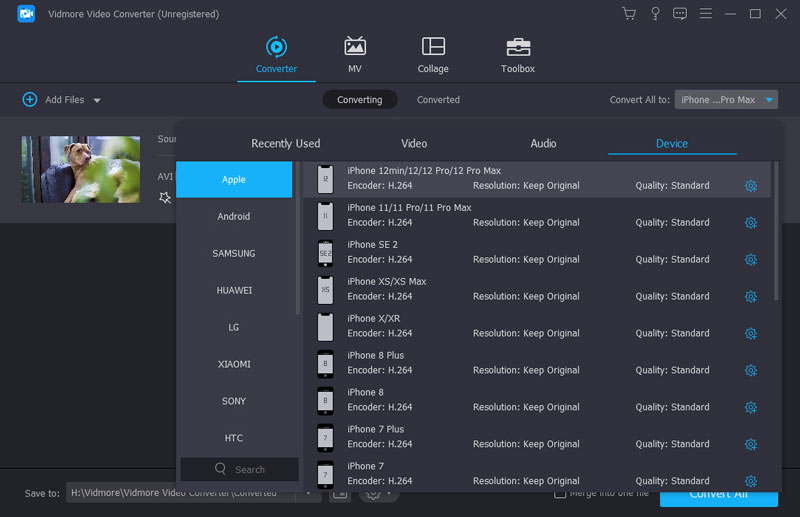
Krok 4. Konwertuj AVI na iPhone'a
Na koniec ustaw folder wyjściowy, w którym zostanie zapisany przekonwertowany film. Kliknij przycisk „Konwertuj wszystko”, aby przekonwertować plik AVI na formaty obsługiwane przez iPhone'a. Jeśli masz kilka plików AVI, możesz zaznaczyć opcję „Scal w jeden plik”, aby połączyć wszystkie klipy AVI razem.
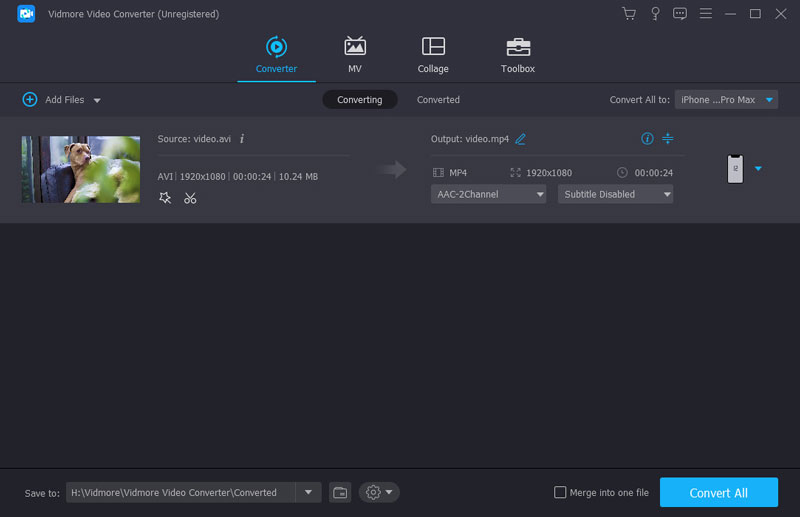
Następnie możesz przenieść przekonwertowany plik AVI na iPhone'a i odtworzyć wideo na swoim iPhonie. Ta metoda bardzo rozwiąże problem, który wideo nie odtwarza się na iPhonie.
Część 3. Często zadawane pytania dotyczące grania w AVI na iPhonie
Jakiego formatu używają filmy na iPhone'a?
Domyślnym formatem nagrywania dla iPhone'a są pliki H.264 QuickTime w formacie MOV. Jeśli zmieniłeś formaty aparatu na High Efficiency, zapisze to nagranie iPhone'a w formacie HEIF / HEVC.
Czy mogę odtwarzać MP4 na iPhonie?
Tak. iPhone obsługuje rozszerzenia MP4, MOV i M4V i jest skompresowany w formacie H.264 lub MPEG-4. Jeśli plik MP4 nie jest skompresowany w ten sposób, może nie być odtwarzany płynnie na telefonie iPhone.
Czy jest jakiś odtwarzacz AVI dla Windows?
Oczywiście są różne Gracze AVI dla Windows, takich jak VLC Media Player, Vidmore Player, MPC-HC, KM Player, SM Player, GOM Media Player, PotPlayer, RealPlayer, UMplayer i inne.
Wniosek
Podsumowując, możesz odtwarzać pliki AVI na iPhonie za pomocą aplikacji odtwarzacza multimedialnego lub konwertera wideo. VLC for Mobile to rzeczywiście doskonały odtwarzacz AVI, który zapewnia płynne odtwarzanie na iPhonie bez konwersji. Jeśli chcesz zrobić więcej z plikami AVI, takimi jak edycja, kodowanie, łączenie, kompresowanie lub dzielenie, możesz wypróbować Vidmore Video Converter, wszechstronny konwerter wideo z wieloma funkcjami.
Wskazówki dotyczące AVI
-
Odtwarzacz wideo
-
Konwertuj AVI
-
Odtwórz wideo na iPhonie


